Photoshop给旷野美女图片加上淡蓝韩系色彩
发布时间:2015-05-12 来源:查字典编辑
摘要:图片有点偏暗,局部颜色有点缺失。调色之前需要先把图片整体调亮,然后用调色工具慢慢增加图片的颜色,调成不同风格的图片。原图最终效果1、打开素材...

图片有点偏暗,局部颜色有点缺失。调色之前需要先把图片整体调亮,然后用调色工具慢慢增加图片的颜色,调成不同风格的图片。
原图

<点小图查看大图>
最终效果

1、打开素材图片,创建曲线调整图层,对RGB、绿、蓝通道进行调整,参数设置如图1 - 3,效果如图4。这一步增加图片的亮度,同时给高光部分增加淡黄色,暗部增加蓝色。
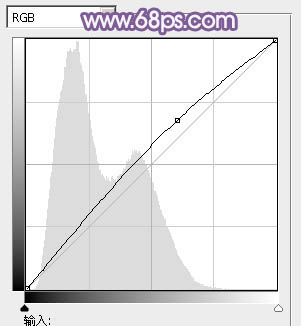
<图1>
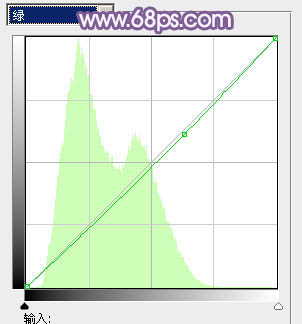
<图2>
相关教程:
Photoshop打造经典暗蓝色沙滩婚片
Photoshop给外景美女照片调出朦胧的淡蓝色
PS为照片调出唯美的淡蓝韩国风色调教程


